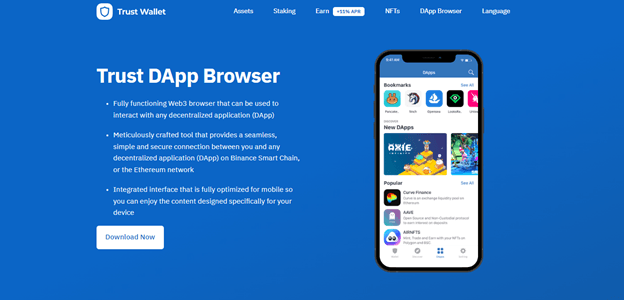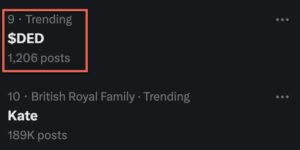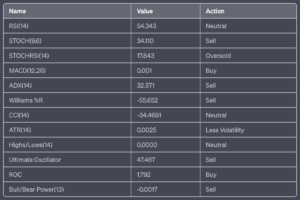Le navigateur Trust Wallet DApp est un navigateur Web3 de Trust Wallet - un portefeuille non dépositaire populaire pour stocker la crypto-monnaie et les jetons non fongibles (NFT). Le navigateur permet aux utilisateurs d'interagir avec toutes les applications décentralisées (DApp) sur différents réseaux de manière transparente.
Dans cet article, nous vous apprendrons comment activer facilement le navigateur Trust Wallet DApp. Suivez simplement les étapes ci-dessous. Cependant, nous devons d'abord comprendre quelques concepts de base.
Qu'est-ce qu'un navigateur DApp ?
Les navigateurs d'applications décentralisées (DApp) (également connus sous le nom de navigateurs web3), comme leur nom l'indique, sont essentiellement un pont pour les utilisateurs qui souhaitent interagir avec différents DApps, tels que Uniswap et PancakeSwap, sur leurs appareils. Un navigateur Web3 populaire est Trust DApp Browser
Les navigateurs DApp sont disponibles pour les appareils Android et iOS, mais il peut être difficile d'accéder aux DApp depuis votre téléphone, en particulier pour les utilisateurs d'iPhone en raison de Directives de l'App Store d'Apple.
Maintenant que nous comprenons ces concepts fondamentaux, voyons comment vous pouvez activer le navigateur Trust DApp sur votre appareil mobile.
Comment activer le navigateur Trust Wallet DApp sur les appareils Android
En supposant que vous ayez déjà téléchargé Trust Wallet sur votre téléphone et que vous vous soyez déjà connecté à vos adresses ou créé de nouvelles adresses, il vous suffit d'appuyer sur l'icône Trust Wallet pour ouvrir l'application. Voici comment procéder :
- Une fois l'application chargée, accédez à Paramètres, qui se trouve dans la barre de navigation inférieure.
- Cliquez sur Préférences puis activez l'option DApp Browser en appuyant sur le bouton "activer".
- Une fois activé, vous verrez le navigateur DApp sur le tableau de bord Trust Wallet.
C'est aussi simple que ça. Cette simplicité ne s'applique malheureusement pas aux utilisateurs d'iOS, mais il existe des moyens de renverser la vapeur.
[Contenu intégré]
Comment activer le navigateur Trust Wallet DApp sur les appareils iPhone
Comme nous l'avons mentionné, Trust Wallet a été contraint de supprimer le navigateur DApp en raison des directives de l'App Store. Tout d'abord, vous devrez utiliser un navigateur - il peut s'agir de Chrome ou de Safari, selon votre préférence.
- Une fois le navigateur ouvert, allez dans la barre d'URL et tapez :
trust: // browser_enable
- Une fenêtre pop-up apparaîtra avec "Ouvrir cette page dans "Trust"?" Cliquez sur "Ouvrir".
- Cela vous redirigera vers l'application Trust Wallet et activera le navigateur DApp.
Cependant, si cela ne fonctionne pas, essayez de mettre à jour votre application Trust Wallet.
Activation du navigateur Trust Wallet DApp avec WalletConnect
PortefeuilleConnect est un protocole open source qui connecte les DApps aux portefeuilles mobiles à l'aide de liens profonds ou de code QR. Vous pouvez essayer d'accéder aux paramètres de Trust Wallet et vous trouverez l'option WalletConnect. Là, cliquez sur Nouvelle connexion et scannez le code QR de la DApp. Une fois cela fait, vous devriez officiellement avoir une connexion au DApp.
Réflexions de clôture
Il existe plusieurs façons de commencer à utiliser le navigateur Trust Wallet DApp. Bien que ce soit plus facile sur Android, il n'est pas impossible d'ajouter la même fonction à votre version iOS de l'application.
Trust Wallet n'est pas le seul navigateur Web3 qui domine le marché. Les autres options populaires sont 1inch Wallet, BitKeep et MyEtherWallet.
QFP
Je reçois un message "Lien profond non pris en charge" - Que dois-je faire ?
Si vous recevez ce message en essayant d'activer le navigateur avec l'URL, il est fort probable que vous utilisiez une ancienne version de Trust Wallet. Mettez à jour l'application et réessayez.
Pourquoi est-il plus difficile d'activer Trust Browser sur iOS ?
Trust Wallet a supprimé l'option DApp Browser de sa version iOS de l'application en raison d'un conflit avec les directives de l'App Store d'Apple. La seule façon d'activer l'option de navigateur sur l'application est d'utiliser Safari et de taper l'URL que nous avons mentionnée précédemment. Cela ne fonctionne que pour iOS - les utilisateurs d'Android n'ont qu'à accéder aux paramètres et à activer l'option du navigateur DApp.
Trust Wallet est-il sûr ?
Trust Wallet est globalement une application et un portefeuille de crypto-monnaie sécurisés. Il met en œuvre un large éventail de méthodes de sécurité et permet aux utilisateurs d'activer 2FA, la reconnaissance faciale, le mot de passe, etc. Il est également non dépositaire, ce qui signifie que les clés privées de votre crypto vous appartiennent, et non l'application.
Qu'est-ce qu'un échange décentralisé ?
Un échange décentralisé (DEX) est un type de plate-forme DeFi (finance décentralisée) qui permet aux utilisateurs d'acheter, de vendre, d'échanger, d'échanger, de miser et de cultiver des crypto-monnaies, et bien d'autres options.
Ils sont une alternative populaire aux échanges centralisés (CEX) car ils utilisent un modèle de frais différent ; Les CEX utilisent des carnets de commandes et les DEX utilisent des teneurs de marché automatisés (AMM).
Les DEX offrent également aux utilisateurs une grande variété de pools de liquidités, qui sont essentiellement des contrats intelligents dans lesquels les utilisateurs déposent une paire de jetons dans l'espoir de maximiser les rendements.
Source de l'image:
Image en vedette via Unsplash.
- Bitcoin
- blockchain
- conformité de la blockchain
- conférence blockchain
- coinbase
- cognitif
- Consensus
- conférence cryptographique
- extraction de crypto
- crypto-monnaie
- CryptoGlobe
- Décentralisé
- DeFi
- Actifs numériques
- Ethereum
- machine learning
- jeton non fongible
- Platon
- platon ai
- Intelligence des données Platon
- Platoblockchain
- PlatonDonnées
- jeu de platogamie
- Polygone
- la preuve de la participation
- W3
- zéphyrnet